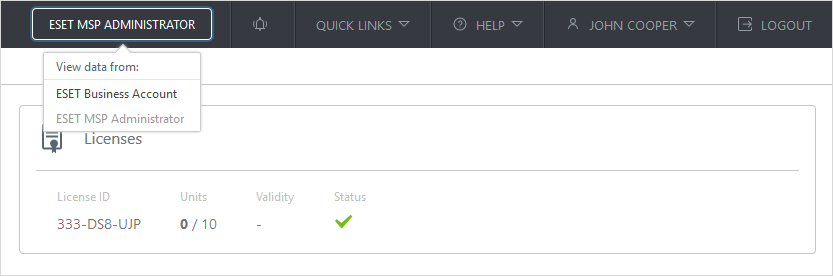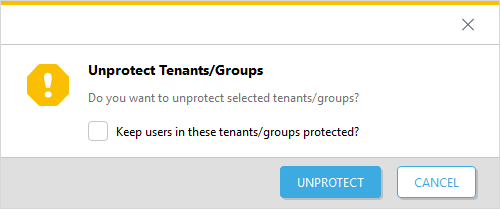Prikazuje informacije o licenci i upotrebi (naziv skupa licenci, ID licence, jedinice, valjanost i status). Licence i skupovi licenci se učitavaju s računa ESET Business Account. Skupovi licenci dostupni su samo ako imate postojeće lokacije u računu ESET Business Account (lokacije su korisne za kategorizaciju). Jedna jedinica predstavlja zaštitu jednog korisnika aplikacijom ESET Cloud Office Security za Exchange Online i OneDrive.
|

|
Jednu licenčnu jedinicu upotrebljavaju svi zaštićeni korisnici. bez obzira na to koji se servisi Microsoft 365 koriste. Korisnik sa servisom Exchange Online ili OneDrive (ili oba) uvijek troši jednu licenčnu jedinicu.
Grupe timova ili SharePoint lokacije ne upotrebljavaju jedinicu licence.
|
Svaki novi korisnik će se pojaviti u odjeljku Korisnici kao nezaštićen. Ako upotrebljavate automatsku zaštitu klijenta ili grupe, novi korisnici automatski su zaštićeni i pojavit će se kao zaštićeni.
Prilikom zaštite korisnika imate dvije opcije:
•Automatska zaštita klijenta ili grupe (preporučeno) – bez održavanja, svaki novododani korisnik koji se nalazi u Microsoft Entra ID grupi ili pripada klijentu automatski je zaštićen. Detalje potražite u bilješci u nastavku.
•Zaštita pojedinačnog korisnika – zahtijeva upravljanje i morate ručno zaštititi svakog novog korisnika.
Zaštita korisnika (bez skupa licenci)
1.Kliknite Zaštiti.
2.Odaberite klijenta ili grupu za automatsku zaštitu korisnika i kliknite Zaštiti. Za zaštitu pojedinačnog korisnika odaberite korisnike koje želite zaštititi i kliknite Zaštiti. Korisnike sada štite standardna pravila.
3.Ako je potrebno, odredite prilagođeno pravilo za korisnike u odjeljku Pravila.
Zaštita korisnika (pomoću skupa licenci)
1.Odaberite skup licenci i kliknite ikonu s tri točke  > Prikaži detalje pokraj skupa licenci. > Prikaži detalje pokraj skupa licenci.
2.Kliknite Zaštiti.
3.Odaberite klijenta ili grupu za automatsku zaštitu korisnika i kliknite Zaštiti. Za zaštitu pojedinačnog korisnika odaberite korisnike koje želite zaštititi i kliknite Zaštiti. Korisnike sada štite standardna pravila.
4.Ako je potrebno, odredite prilagođeno pravilo za korisnike u odjeljku Pravila.
|

|
Provjerite imate li dovoljno licenčnih jedinica, posebno onih s aktiviranom automatskom zaštitom kada se broj korisnika poveća. Nakon što se iskoriste sve licenčne jedinice, svi novi korisnici koji postanu članovi klijenta ili grupe neće biti zaštićeni. To neće utjecati na zaštitu postojećih korisnika.
Ako vam privremeno nedostaje licenčnih jedinica i želite odrediti korisnike koje želite zaštititi, upotrijebite nezaštićene grupe (nemojte koristiti automatsku zaštitu) i ručno zaštitite korisnike. Nakon što povećate skupove licenci s više jedinica, možete se vratiti na automatsku zaštitu radi lakšeg upravljanja.
|
Premjesti
Da biste premjestili korisnike u drugi skup licenci i provodili naprednije radnje s licencama, kliknite i otvorite ESET Business Account.
Ukloni zaštitu
1.Odaberite pojedinačne korisnike, klijent ili grupu i kliknite Ukloni zaštitu.
2.Prilikom uklanjanja automatske zaštite klijenta ili grupe pitat ćemo vas želite li da korisnici u tim klijentima/grupama i dalje budu zaštićeni. Ako odlučite da ne želite upotrijebiti ovu opciju, korisnici više neće biti zaštićeni. Ako označite potvrdni okvir, automatska zaštita klijenta ili grupe će se deaktivirati i promijeniti u zaštitu pojedinačnih korisnika. Korisnici su i dalje zaštićeni, ali morate ručno zaštititi sve novododane korisnike.
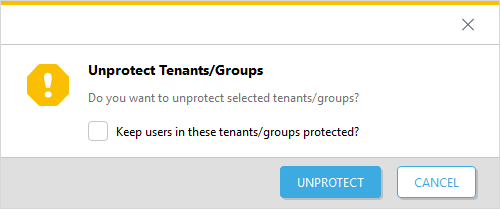
|